Ai chưa có thì đăng ký: http://plus.google.com
Ai có rồi mà chưa add tôi vào circles thì add ngay nhé:
https://plus.google.com/116814218837959173331
Google+ có thể đang trên đà đi xuống, sự giảm sút về số lượng thành viên cũng như các hoạt động trên Google+ càng minh chứng cho điều này. Nhưng có một điều không thể phủ nhận rằng Google+ vẫn có một số lượng Fan hâm mộ đáng kể. Theo thống kê trên Google+ của tôi thì hầu như đa số đều là dân kỹ thuật, thiết kế web, seo, thích tìm hiểu những tính năng của Google+ và một phần còn lại là do tò mò, được người khác mời.
Hiện nay có một số các chuyên gia phân tích Google+ đã kết thành một Circles, cùng chia sẽ kinh nghiệm và các thủ thuật sử dụng Google+ cho các Fan hâm mộ mạng xã hội này. Thành quả của việc này chính là một cuốn tài liệu các thủ thuật được thực hiện bởi hơn 120 chuyên gia trực tiếp sử dụng, chỉnh sửa và chia sẽ cho cộng đồng theo đúng phong cách Google+.
Hiện tại tôi thấy ở Việt Nam có rất nhiều tài liệu đã chia sẽ về cách sử dụng Google+, tôi xin không đề cập đến những phần đó nữa, mà chỉ đi vào một số điểm mà tôi đã làm, ứng dụng và chưa được chia sẽ.
Đôi khi vì lý do nào đó mà bạn muốn giấu thông tin những người trong circles của bạn hoặc có bạn trong circles của họ đối với những người lạ, bạn có thể dễ dàng làm được việc này bằng cách sau:
1. Nhấn vào nút “Profile” phía trên
2. Nhấn nút “Edit Profile” màu xanh bên phải trang
3. Rê chuột vào phần thông tin người trong Circles của bạn, sẽ có màu xanh dương nhạt xuất hiện, bạn nhấn vào đó
4. Bây giờ bạn có thể điều chỉnh ẩn hiện theo ý mình sau đó nhấn Save
5. Cuối cùng bạn chọn “Done Editing”

Thông thường khi bạn tìm kiếm trên thông tin về một bài post cũ của bạn hay ai đó thì rất mất công, có 1 cách để bạn tim nhanh hơn như sau:
Thêm phần tìm kiếm Google+ trên trình duyệt Chrome
1. Mở địa chỉ: chrome://settings/searchEngines
(bạn cũng có thể copy và paste vào trình duyệt Chrome)
2. Bạn thêm giá trị :
(Tìm trong bài post)
– Cột 1: Google+ Posts
– Cột 2: post
– Cột 3: {google:baseURL}search?q=site:plus.google.com inurl:posts/* %s
(Tìm trong profile)
– Cột 1: Google+ Profiles
– Cột 2: profile
– Cột 3: {google:baseURL}search?q=%s&tbs=prfl:e
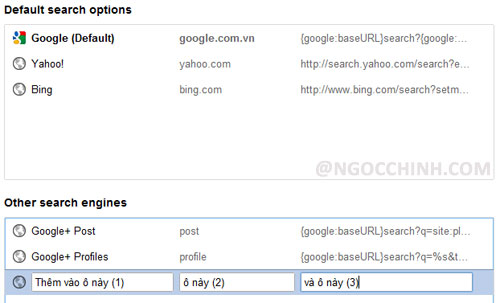
Sau khi thêm xong, bạn có thể thử bằng cách sau gõ theo cú pháp:
“post nội dung cần tìm”
“profile người cần tìm”
VD: mình cần tìm người nào có profile liên quan đến VietProtocol thì mình nhập trên thanh địa chỉ chrome:
“profile VietProtocol”
và đây là kết quả:
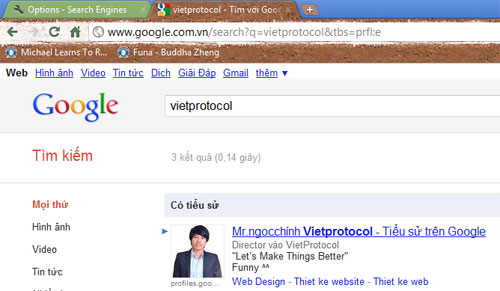
Chắc chắn trong trang Home sẽ có những bài post quảng cáo của những người nằm trong Circles của bạn, thường thì có 2 cách để xóa mấy cái quảng cáo này, một là loại bỏ người đó ra khỏi Circle của mình, 2 là chọn “mute this post” từ nút mũi tên xổ xuống bên phải. Vì một lý do nào đó, bạn muốn theo dõi và không muốn “mute” post đó nữa, bạn phải làm theo cách sau: Truy cập profile người đó, và tìm post có chữ “Muted” màu đỏ, và nhấn vào nút mũi tên xổ xuống bên phải, và chọn “Unmute this post”

Nếu bạn muốn đổi tên cá nhân của mình bạn có thể làm theo cách đơn giản sau:
Nhấn vào link: https://www.google.com/accounts/EditUserInfo?hl=en
Trong trường hợp không vào được link trên, bạn có thể làm lần lượt theo các bước sau:
1. Nhấn vào tên của bạn phía trên cùng bên phải
2. Chọn “Account settings”
3. Phía dưới phần “Email addresses” bạn nhấn “Edit”
4. Sửa lại tên theo ý của bạn.
5. Nhấn Save là xong
+ Trên đây là 1 số thủ thuật mà tôi làm qua, ngoài ra bạn có thể tham khảo thêm hàng trăm thủ thuật khác tại đây:
https://docs.google.com/document/d/1cUjZ_7rlAmKRDVB6GXId73h_eUdXGKdjtSff0svbaz0/preview?hl=en_US&pli=1&sle=true
+ Dưới đây là 1 số thủ thuật tôi copy từ VnWebmaster để cho bài viết đầy đủ thêm:
1. Thêm bạn vào Circle

Circle là một tính năng được đánh giá khá cao và được Google phát triển chu đáo. Nhiệm vụ của Circle là giữ các luồng thông tin từ các người dùng khác được bạn thêm vào Circle được rõ ràng và tách biệt với các thông tin khác. Điều này giúp cho quá trình quản lý thông tin được dễ dàng và hiệu quả hơn.
1. Bạn cũng có thể dễ dàng sắp xếp các luồng thông tin theo mối quan hệ của mình và theo dõi các luồng thông tin trong mỗi “vòng tròn” bằng cách click chọn vòng tròn bạn muốn theo dõi luồng thông tin từ menu bên phía tay trái.
2. Bạn có thể theo dõi các bài viết và cập nhật thông tin xung quanh bài viết đó với điều kiện bạn chia sẻ nó trong vòng tròn.
Màu xanh lục: cộng đồng; Xanh da trời: chia sẻ hạn chế

Quyền phân phối một thông tin được thiết lập dựa trên màu sắc trạng thái chia sẻ. Nếu một bài viết được chia sẻ “công cộng”, có nghĩa là nó sẽ được tìm thấy bởi bất kì ai cho dù bạn có thêm họ vào Circle hay không. Biểu tượng “Public” được phân biệt bằng màu xanh lục tươi sáng nên rất dễ nhận thấy. Trái ngược với tính chất chia sẻ công cộng, biểu tượng màu xanh da trời sẽ cho bạn biết bạn chia sẻ hạn chế thông tin này với nhóm nào đó trong Circle của mình.
Thêm Video, Photo và Link dễ dàng

Có 2 cách để chia sẻ một đoạn video, Photo hoặc một liên kết lên Google Plus.
1. Bạn có thể click vào các biểu tượng tương ứng trong textbox để chia sẻ như cách mà trước giờ bạn vẫn làm đối với các mạng xã hội khác. Sau đó bạn thực hiện việc chèn thông tin thích hợp vào popup mở ra.
2. Cách thứ 2 đơn giản hơn: bạn chỉ việc kéo thứ bạn muốn chia sẻ vào textbox nhập liệu.
Sử dụng phím tắt để tiết kiệm thời gian
Google Plus đã xây dựng một vài phím tắt để giúp bạn tiết kiệm thời gian mà có lẽ bạn chưa biết về nó. Xin giới thiệu nó cho các bạn chưa biết:
Space = Kéo thanh scroll đi xuống
Shift + Space = Kéo thanh scroll lên
J = Duyệt post trước đó
K = Duyệt post mới hơn
Q = Nhảy sang tính năng chat
Return = Nhảy sang box bình luận
Tab + Return = Kết thúc bình luận
Ngoài ra, khi bạn đang đọc một post nào đó, bạn chỉ cần nhấn Enter để đi nhanh đến phần bình luận của post đó. Tiện ích nhỏ này cũng góp phần tiết kiệm cho bạn một vài giây.
Nhắc đến 1 ai đó trong bình luận

Tính năng này tôi cũng mới biết đây mặc dù thấy các bạn mình xài hoài mà không biết làm thế nào để xài nó 
Nếu bạn muốn nhắc đến ai đó trong bình luận và muốn chắc rằng người đó được thông báo sẽ đọc nó, bạn có thể “tag” người đó bằng cách thêm vào phía trước tên người đó kí tự “@” hoặc “+”. Google Plus sẽ thông báo cho người được nhắc đến về việc tên của họ được bạn nhắc đến trong bình luận và những người xem bình luận có thể click vào tên của người được nhắc đến để đến trang của họ hoặc thêm họ vào Circle của mình.
Gửi tin trực tiếp

Google Plus không có tính năng nhắn tin đến cho một người giống như cách mà Twitter hay FaceBook đã có. Nhưng bạn có thể tùy biến một chút tính năng chia sẻ của Google Plus để thực hiện việc này dễ dàng.
Đầu tiên bạn hãy chia sẻ một bài viết đến duy nhất một người nào đó bằng cách thêm tên của họ vào danh sách chia sẻ. Sau khi chia sẻ bài viết này bạn hãy bỏ tính năng chia sẻ lại nội dung này đi. Như vậy, chỉ có bạn và người đó nhận được, người đó cũng không thể chia sẻ lại nội dung này cho người khác. Đây có thể hiểu như một tin nhắn cá nhân 
Tìm URL của một Post
Bạn muốn Bookmark lại một bình luận để tiện theo dõi các bình luận khác có liên quan ? Điều quan trọng là bạn phải có URL đến Post này để theo dõi nó.

+1 làm việc như thế nào ?
Khi bạn lướt web và bắt gặp một nút +1 trên website nào đó. Một khi click vào +1 nghĩa là bạn đã chia sẻ liên kết này đến những người dùng khác trên Google Plus của mình. Cho nên, nếu bạn gặp một blog tuyệt vời nào đó, hãy chia sẻ nó bằng cách click +1 nhé.
Khi bạn đang truy cập Google Plus, bạn cũng sẽ gặp nút +1 dưới mỗi Post do bạn bè đăng lên. Bạn có thể click +1 cho nội dung đó nhưng nó không đồng nghĩa với việc bạn chia sẻ liên kết đến nội dung đó nhé ! Nó chỉ giúp những người đọc bài này sau đó biết rằng bạn đã +1 cho bài đấy mà thôi.
Bạn có thể chia sẻ những điều bạn tìm thấy trên Google Plus với bạn bè trong Circle hoặc khách vãng lai bằng cách viết nó vào Share box hoặc chia sẻ lại(reshare) chứ bạn không thể làm điều đó với nút +1 đâu nhé !

“Tắt tiếng” một bài đăng
Google Plus có tính năng giúp nhắc nhở bạn mỗi khi có người bình luận về bài. Theo đó, bài viết này sẽ được hiển thị lên đầu và hộp thông báo thông tin của bạn sẽ hiển thị thêm 1 thông báo mới.
Điều này giúp ích cho nhiều người để theo dõi chủ đề của mình, nhưng cũng gây khó chịu khi bạn không muốn theo dõi nội dung nào đó nhưng nó luôn xuất hiện ở vị trí “đẹp” trước mắt bạn nhiều lần mỗi khi có người bình luận.

Để tránh phiền hà, bạn có thể “Tắt tiếng”(Mute this post) của bài này đi và nó sẽ không bao giờ làm phiền bạn thêm nữa cho dù có bao nhiêu người mới bình luận đi chăng nữa.
Để lấy được URL này, bạn nhấp chuột vào biểu tượng thời gian cho bất kì post nào, tiếp theo bạn sẽ nhận được URL(Permalink) chính xác đến Post đó để theo dõi hoặc đánh dấu lại cho lần truy cập sau.
10. Định dạng text
Google plus cho phép bạn định dạng những kiểu dữ liệu dạng chữ nghiêng, chữ gạch ngang… trong bài viết đấy! Dưới đây là một vài đoạn mã cho bạn:
*Word*: cho phép bạn viết chữ đậm
_Word_: cho phép bạn viết chữ nghiêng
-Word-: chữ gạch ngang.
11. Ai được phép xem bài viết ?
Thỉnh thoảng có thể bạn không nhớ bài viết đã được chia sẻ cho những ai nên việc tiếp tục chuỗi bình luận có thể gặp khó khăn (đụng chạm người này người kia). Nên cách tốt nhất trước khi bình luận đó là kiểm tra xem có bao nhiêu người có khả năng xem được bài viết này bằng cách click vào nút “Hạn chế”(Limited) để xem danh sách những người dùng được xem.

Nếu bài viết của bạn để chế độ “Công cộng”(Public) thì chỉ có một thông báo là “Hiển thị với mọi người (công khai trên web)” thôi nhé.
12.Tùy chỉnh Profile
Google Plus có phần thông tin người dùng(profile) theo tôi là khá hay với nhiều thông tin hữu ích như thêm hình ảnh đại diện, thêm các kết nối yêu thích, giới thiệu về nghề nghiệp và các mối quan hệ. Ngoài ra, nó còn cho phép bạn vui đùa với bạn bè bằng tính năng “Quyền khoe khoang” cũng khá hay nữa. Nhiều thông tin bạn không muốn quá nhiều người biết (như tính năng khoe khoang chẳng hạn) nên chúng ta cần hạn chế người được xem một chút. Google Plus có thể giúp bạn khoe với những ai bạn thích và “im thin thít” với những ai bạn không muốn khoe.

Từ thông tin hồ sơ, bạn click chuột vào phần nào bạn muốn thay đổi và tiến hành chỉnh sửa nội dung theo ý mình. Ngay bên dưới thông tin bạn chỉnh sửa bạn sẽ thấy “Bất kỳ ai trên web”. Bấm vào nút xổ xuống, bạn có thể lựa chọn đối tượng bạn cho phép thấy những thông tin này hoặc lựa chọn một vài người bạn muốn cho biết thông tin này mà thôi một cách dễ dàng.
13. Họ xem được gì trong profile của bạn ?
Bạn lo sợ đồng nghiệp hoặc bạn bè đọc được những điều không hay từ hồ sơ của mình? Cách tốt nhất là đóng vai người đó và xem thử thông tin của mình khi người đó xem hồ sơ có để lộ những thông tin bạn không muốn người đó biết hay không.
Ngay trang Profile cá nhân, bạn nhìn sang phía tay phải có một hộp dữ liệu nhỏ cho phép bạn nhập tên để “đóng vai” một người nào đó xem hồ sơ của mình. Bạn hãy thử xem…

14. Ai có thể xem các “vòng tròn”(circles) của bạn ?
Một tính năng nằm trong hệ thống Circle là không ai có thể nhìn thấy những người bạn bạn đã thêm vào 1 Circle. Những người được bạn thêm vào Circle cũng chỉ biết bạn đã thêm họ vào Circle của mình nhưng không hề biết nó tên gì và có bao nhiêu người trong đó, gồm những ai…
Thông thường, trang hồ sơ của bạn sẽ bao gồm 2 danh sách: những người trong vòng tròn của bạn và những người đã thêm bạn vào vòng tròn của họ. Thông tin này được xem là sự hiểu biết cộng đồng (public knowledge) trong hệ thống và là những người chia sẻ qua lại thường xuyên, được người khác dễ dàng tìm thấy. Để giữ danh sách này khỏi tầm tay của những người tò mò mà bạn không thích, bạn cần làm vài tùy chỉnh ở Profile của mình.
Trong trang hồ sơ(profile), bạn tìm Thay đổi đối tượng được hiển thị ở đây ở cột bên trái và tiến hành xác lập lại thông tin.

Việc xác lập lại việc hiển thị này giúp bạn cho phép người khác xem những thông tin gì, những người nào được xem… những thông tin liên quan đến bạn bè bạn.
15. Thêm và nhập danh sách bạn bè
Giờ bạn là một thành viên của mạng xã hội Google Plus và bạn muốn có thêm bạn ? Bạn muốn rủ rê những người đang sử dụng các Mạng xã hội khác như FaceBook cùng tham gia Google Plus với bạn ?

Đầu tiên bạn hãy truy cập tính năng Circle và tiến hành tìm kiếm những người bạn của mình bằng cách gõ tên. Bạn cũng có thể mời bạn bè tham gia bằng cách nhập email và mời. Ngoài ra, bạn có thể tìm trong danh sách email của Gmail, Hotmail, Yahoo! Mail của bạn xem có những ai đã tham gia Google Plus hoặc mời họ cũng được cả đấy.
Đối với FaceBook và các Mạng Xã Hội khác thì sao?
Hiện nay, có các Addon giúp bạn chuyển danh sách bạn bè từ FaceBook sang Google Plus như Facebook Friend Exporter của Chrome. Nó sẽ giúp bạn chuyển danh sách bạn bè trên FaceBook vào Yahoo, sau đó từ Yahoo! chúng ta sẽ chuyển nó sang Google Plus dễ dàng. Còn có nhiều tool khác chuyển trực tiếp nhưng hầu như đã bị FaceBook chặn đứng vì sợ mất người dùng.
16. Short URL cho trang cá nhân
Bạn gửi cho bạn bè liên kết đến trang Profile của mình để bạn bè có thể theo dõi, nhưng liên kết này khá dài và dính đến chuỗi ID của Google Plus mà bạn không tài nào nhớ được. Ví dụ như của tôi:
Phương pháp giải quyết: sử dụng một dịch vụ tại đường dẫn ngắn hơn để có thể gửi cho bạn bè dễ dàng hơn. Tôi sử dụng dịch vụ này: http://gplus.to.

Anh chàng này có cái hay là liên quan đến Google Plus ở cái tên và cho phép tùy chỉnh phần mở rộng của URL để bạn khai báo sao cho dễ nhớ nhất. Đây là link đến profile của tôi nếu bạn nào quan tâm:
Có vẻ đơn giản và dễ nhớ hơn nhỉ 
17. Đưa ảnh từ FaceBook ra Picaso
Facebook có FaceBook Photo để lưu trữ ảnh, còn Google Plus có Picaso để lưu trữ, nếu bạn chuyển nhà sang Google Plus thì bạn cũng nên chuyển ảnh sang Picaso để quản lý và “show hàng” ở nhà mới luôn là vừa.
Một ứng dụng cho phép bạn làm chuyện đó dễ dàng đó là Move2Picasa. Để di chuyển các ảnh của bạn sang tài khoản Picaso, ứng dụng này phải mất vài giờ. Tuy nhiên điều đó vẫn còn là quá tốt so với việc bạn phải move bằng tay. Điểm đáng buồn là bạn không thể chọn những tấm ảnh nào bạn muốn di chuyển đi mà nó sẽ lấy tất cả và bạn phải lọc lại từ Picaso. Những ảnh trên FaceBook sẽ không bị xóa đi đâu nhé.
18. Lấy các số liệu thống kê từ SocialStatistics
Bạn đã nghe đến dịch vụ này chưa ?
Dịch vụ SocialStatistics sẽ cho bạn những thống kê liên quan đến tài khoản Google Plus của mình, bạn còn có thể biết được bạn đứng thứ bao nhiêu trong danh sách những người sử dụng Google Plus.
Ngoài ra, website này còn cho phép bạn lấy những thống kê này dưới dạng Widget để đặt lên website của mình nếu cần thiết.
Chúc các bạn sử dụng Google Plus hiệu quả với những thủ thuật tôi đã cung cấp.
Việc bạn cần làm là lấy ID Google Plus của mình để đưa lên website đó (hoặc đăng ký và đăng nhập).
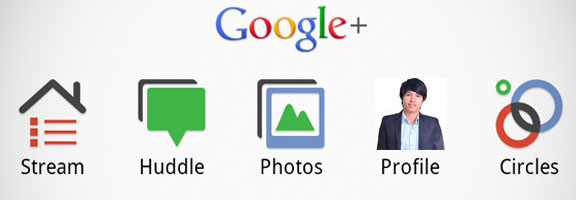

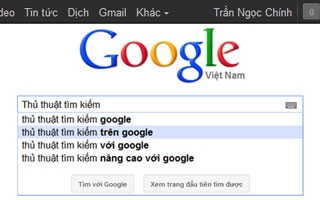






Mr. Ngọc Chính
21/09/2011 at 01:29
Phải công nhận là các bác viết tài liệu này siêng và giỏi thật
BiBi Nguyễn
23/09/2011 at 14:58
+1 cho bác Chính, quá kỳ công :) hôm nào e xin phép share cái :)
Nhưng có mấy cái ảnh bị lỗi thì phải?
Mr. Ngọc Chính
23/09/2011 at 15:03
Share vô tư, cho anh cái nguồn là tốt lắm rồi :D
P/s: đâu có hình nào lỗi đâu :|
BiBi Nguyễn
23/09/2011 at 15:57
http://localhost/ngocchinh/wp-content/uploads/2011/09/tim-profile-tren-google-plus.jpg
cái này đó ảnh, máy e ko đọc dc :)
Mr. Ngọc Chính
23/09/2011 at 16:00
OMG, chạy trên localhost, nhìn thấy nó load hình được, thì ra là lỗi, thanks e nhiều :D
Phụng
30/09/2011 at 14:55
Chia sẻ chi tiết, cảm ơn nha!
Blog của Pác đầu tư nhỉ!
Long
27/02/2012 at 16:44
hi bạn Chính,
Mình cũng đang tập quản trị 1 page G+.
Page có thể đăng nội dung lên thì dễ, nhưng làm sao để chia sẻ nội dung này đến cộng đồng người dùng G+ và phát triển cộng đồng này lên như Fanpage FB?
Vì Page G+ theo mình tìm hiểu thì khi mình là 1 Page G+, mình không thể đưa 1 người ngoài vào vòng tròn kết nối của Page mình, trừ khi người đó chấp nhận “Theo dõi” mình trước. Mặt khác bạn bè mình cũng ít ai sử dụng G+, gần như không có kết nối nào sẵn như Yahoo chuyển qua FB.
Giống như làm quen, mình muốn làm quen người ta những lại phải chờ người ta bắt tay mình trước. Trong khi mình chẳng có 1 tí đặc biệt mới mẻ để người ta nán lại, quan tâm và theo dõi.
Tóm lại làm cách nào để xây dựng và phát triển được 1 page G+ từ con số 0?
Hue Le
03/03/2012 at 15:41
Bải viết hay.
Tks
trần văn hoàng
04/06/2012 at 01:43
hi vọng anh sẽ gửi những bài viết mới của anh về email em thank anh vi em ko có nhiều thời gian lắm và cũng đang ở xa
AzuriVN
05/06/2012 at 14:59
Thank anh Chính về bài viết hay.
Mà Picasa mới chính xác anh, chứ ko phải Picaso :]
disqus_XqEuUWs3V1
22/04/2013 at 16:03
hay qua a :)
Chien
22/02/2016 at 17:34
Post bài vào group nhưng nó k hiển thị là do gì vậy mọi người ?
duyalex
22/05/2017 at 13:49
Bài hướng dẫn của bạn rất hay và chi tiết. Nhưng một số hình bị lỗi bạn ah
Cám ơn bạn nhé!